
眾所周知,利用Apple TV,使用者可以將iPhone螢幕投影到高畫質的電視上。這樣的話,你就可以在更大的螢幕上欣賞手機裡的內容了。但是呢,並不是每個人都有Apple TV。那麼,有沒有可能不用Apple TV 將iPhone螢幕投射到電腦上呢?當然有!使用一個小工具,你就可以輕易地做到。
輕鬆將iPhone投射到電腦上
準備
- 帶有AirPlay鏡像功能的iPhone 4s或更新版本的手機。
- 可以連接無線網的電腦。
- ApowerMirror、幕享投影軟體 或者 Apowersoft手機助手(2.6.0及以上版本)。
ApwerMirror
使用者可以使用ApowerMirror將蘋果手機螢幕投射到電腦上。此款應用十分擅長將移動設備螢幕投射至電腦並將其聲音同時通過電腦播放出來。此方法僅需簡單幾步,所以如果您只想投射手機螢幕而沒有其它需求,那ApowerMirror將會是最好的幫手。
- 下載軟體到硬碟並且打開它。
- 右上角下滑或上滑,打開「螢幕輸出鏡像」。接著選擇名字中包含Apowersoft的電腦設備,很快您的手機螢幕就被投射於電腦螢幕上。
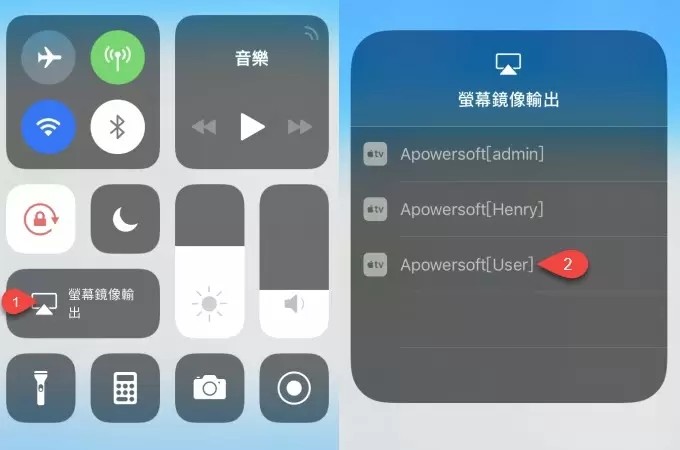
小貼士:需要注意的是您的電腦和手機需連接相同的WiFi網路。
當蘋果手機的螢幕被投射時,使用者可以隨時錄製或截取螢幕。兩種方法可供選擇:一是直接點擊功能按鍵,另一是在電腦鍵盤上按下快速鍵。
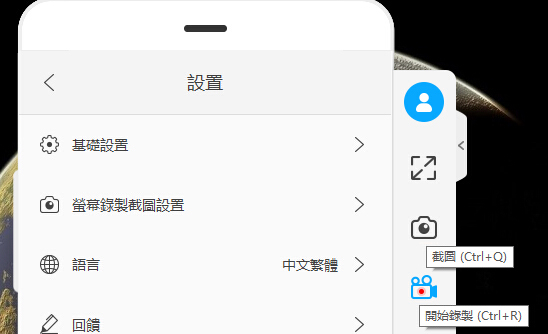
幕享
幕享是一款支援全平臺全設備的無線免費投影神器,可以輕鬆讓你將iPhone投影到電腦上。投影畫質高清,音畫同步,投影方法也十分簡單,只需要你將iPhone和電腦連接到同一個WiFi網絡,就可以實現投影。接下來詳細講一下操作步驟。
- 在電腦上下載好幕享這款軟體。
- 手機上也安裝好幕享App。
- 將手機和電腦連接到同一個WiFi網絡。
- 在手機App上選擇LestView【你的電腦設備】,并點擊手機螢幕投射。
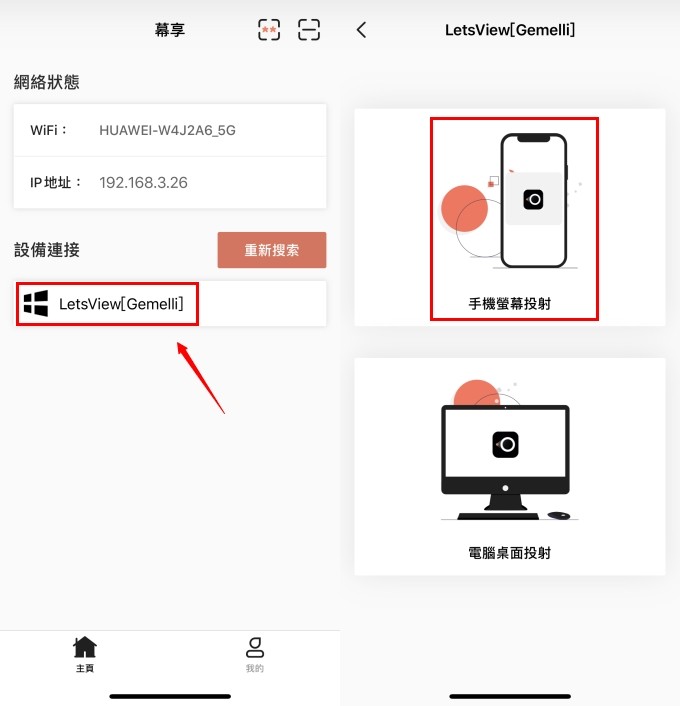
- 右上角下滑或者上滑滑出控制中心,點擊【熒幕鏡像輸出】> LestView【你的電腦設備】 。
- 然後投影就成功了。
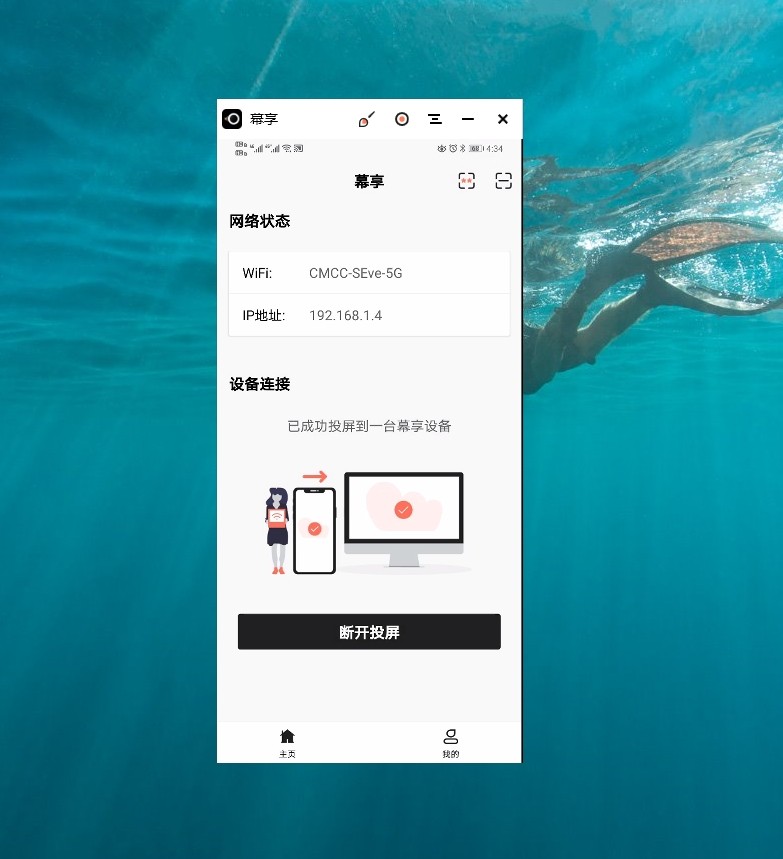
Apowersoft手機助手
此款手機助手一直因為其強大的管理、傳輸和備份等功能並且可以同時支援iOS和安卓設備而享有盛譽。比如,你可以用它輕易地將照片從iPhone傳輸至Windows 10電腦上。現在,由於它出色的鏡像功能,越來越多的用戶開始成為它忠實的粉絲。
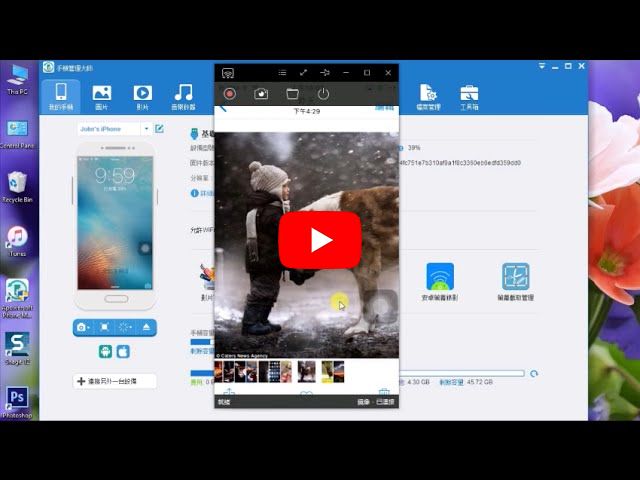
下載及安裝
你可以在谷歌瀏覽器中搜尋軟體名稱或直接點擊下面的按鈕將它下載並安裝到電腦上。
如何將iPhone螢幕投射到電腦上
在投射之前,請將iPhone和電腦連接至同一個Wi-Fi網路。
- 啟動電腦上的手機助手,點擊「工具箱」> 「iOS螢幕錄製」。
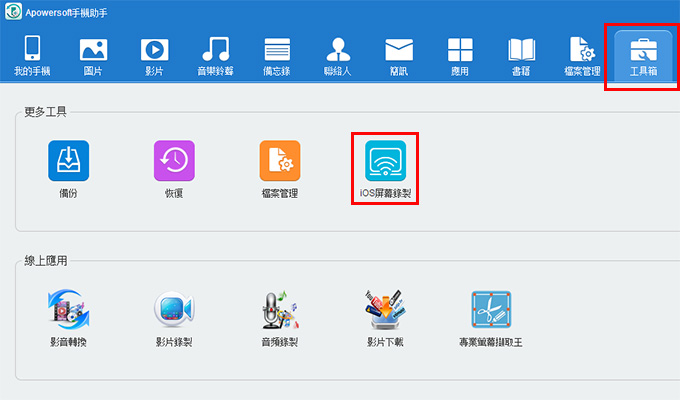
- 用手指從手機底端向上滑動,進入控制中心。
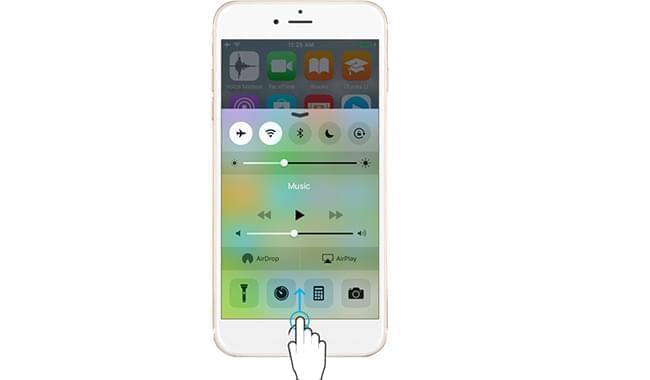
- 點擊「AirPlay」,會出現電視的圖示以及它的名字。選擇它並打開位於下方的「鏡像輸出」功能按鈕。
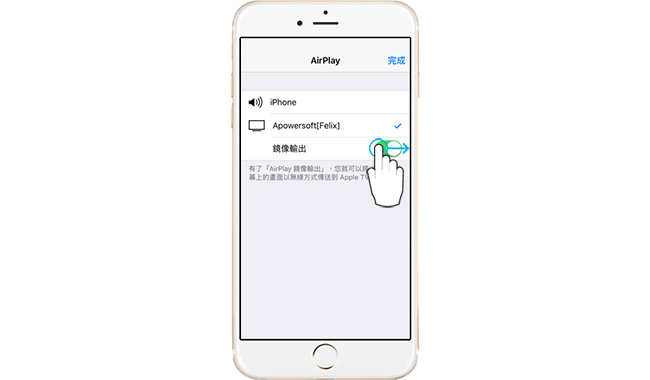
只需數秒,手機螢幕就會成功地投射到電腦上。這時,無論你在手機上做什麼,電腦螢幕上都可以同步顯示出來。
小貼士
在投射過程中,你可以點擊「截圖」按鈕來截取手機當前的螢幕。
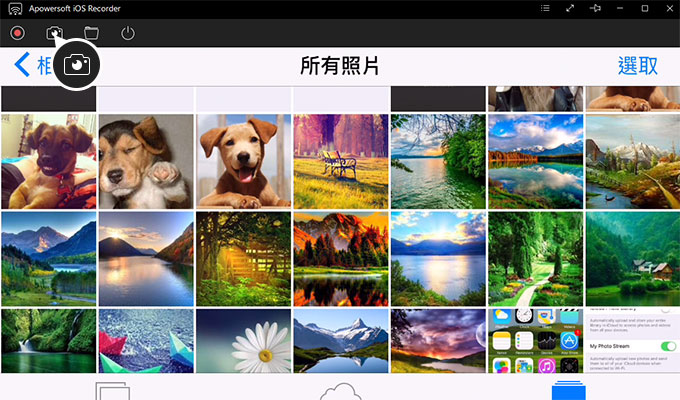
如何錄製iPhone螢幕
在iOS螢幕錄影王的主介面上,點擊「開始錄製」按鈕,即可對手機螢幕進行錄製。在錄製的過程中,你可以放大或縮小介面以取得最佳的使用者體驗。點擊 「結束錄製」,即可結束本次錄製。此時,電腦上會彈出一個對話方塊,你可以在裡面找到剛剛錄製的影片檔。
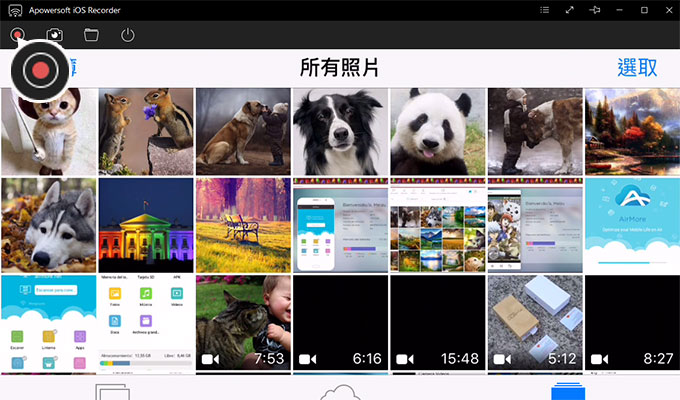
小貼士:
- 如果錄製結束時沒有彈出對話方塊,你可以點擊頂部的資料夾圖示,查找錄製的檔。如果還是沒有找到,你可能就需要重啟手機助手重新錄製試試了;
- 點擊「斷開連接」即可退出iOS螢幕錄影王。
總結
看完本文後,你一定可以輕鬆地將iPhone螢幕投射到電腦上。實際上,市場上還有很多類似的工具可以幫你將iPhone投射到電腦上,比如Mirroring 360。不過它還有許多不足之處。首先,你必須下載兩個應用到電腦上;其次,對iOS設備的連接還不夠穩定;最後,它現在還不支援iOS 9.1系統。綜合考慮,以上三種方法能更好地解決您的問題,然而,這三種方法各有特色,選擇您最喜愛的並且開始投射螢幕至電腦吧!
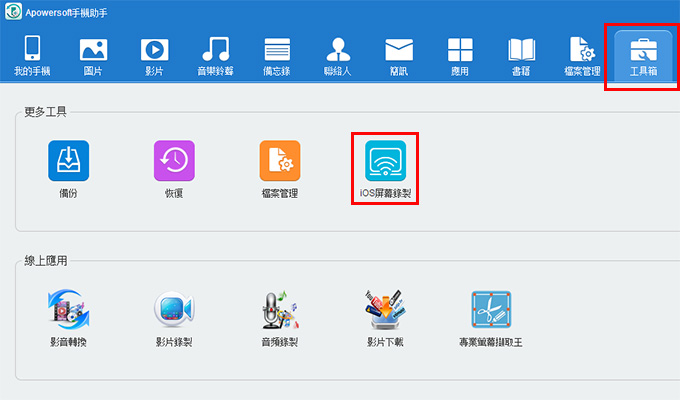
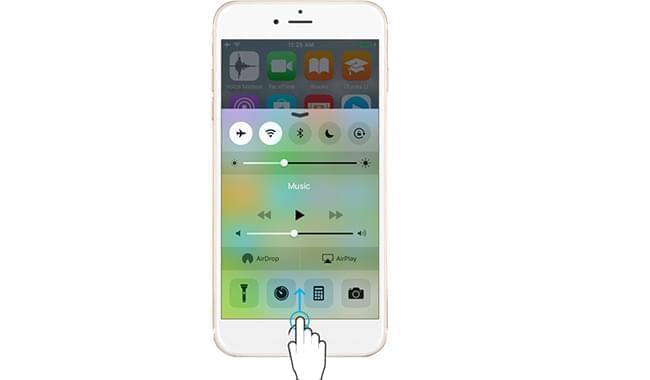
發表評論